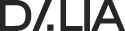Migrar un sitio web WordPress grande puede ser una tarea compleja, sobre todo cuando el servidor tiene un límite de subida de archivos relativamente bajo, como 256 MB. Esto suele suceder en planes de hosting compartido o económicos, donde las restricciones dificultan el uso de plugins tradicionales de copia de seguridad o migración. Sin embargo, existen herramientas diseñadas para superar estas limitaciones, como WPVivid Backup Plugin, que permite fragmentar el backup en varios archivos más pequeños y facilitar así la migración.

En este artículo te explico paso a paso cómo migrar un WordPress pesado usando WPVivid, una solución eficaz, gratuita y que no requiere conocimientos técnicos avanzados.
¿Por qué usar WPVivid para migrar sitios WordPress grandes?
WPVivid se ha convertido en una herramienta muy popular entre desarrolladores y administradores web por su capacidad de adaptarse a las limitaciones de muchos entornos de hosting. Entre sus principales ventajas destacan:
- Permite hacer copias de seguridad completas, incluyendo archivos y base de datos.
- Fragmenta automáticamente el backup en varios archivos .zip de tamaño configurable.
- Facilita la subida por partes en el sitio de destino, evitando errores por límite de tamaño.
- Incluye funciones de restauración con un solo clic.
- Funciona perfectamente en entornos con recursos limitados.
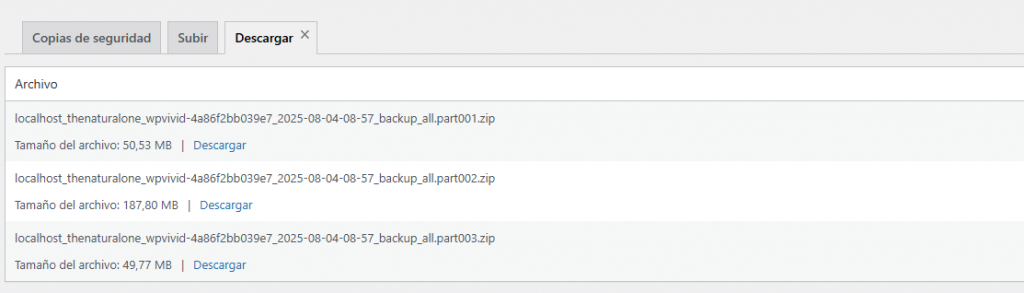
Estas características lo convierten en una opción ideal para migrar un WordPress pesado con WPVivid, especialmente cuando el límite de subida del servidor es menor a 256 MB.
Guía paso a paso: migrar WordPress con WPVivid en servidores con límite de subida
1. Instalar WPVivid en el sitio original
Accede al panel de administración de WordPress de tu sitio actual. Luego:
- Ve a “Plugins > Añadir nuevo”.
- Busca “WPVivid Backup Plugin”.
- Instálalo y actívalo.
A partir de este punto, ya puedes comenzar a crear tu copia de seguridad fragmentada.
2. Configurar el tamaño de los archivos de backup
Antes de crear la copia, es importante establecer el límite de tamaño por archivo para adaptarlo a las restricciones del servidor:
- Dirígete a “WPVivid > Ajustes avanzados”.
- En la sección de Modo de rendimiento de copia de seguridad.
, configura el valor para que cada archivo no supere los 200 MB en Low. - Guarda los cambios.
Esto hará que WPVivid divida automáticamente la copia en archivos de menor peso, permitiendo una posterior subida sin errores.
3. Crear un backup completo del sitio
Una vez configurado, ve a:
- “Backup & Restore”.
- Elige la opción “Backup the entire website”.
- Haz clic en “Backup Now”.
El proceso puede tardar varios minutos dependiendo del tamaño de tu sitio. Cuando termine, encontrarás todos los archivos del backup listos para su descarga.
4. Descargar los archivos generados
Accede a la lista de backups creados y descarga cada uno de los archivos .zip generados. WPVivid mostrará los fragmentos con nombres como:
backup_part1.zipbackup_part2.zipbackup_part3.zip, etc.
Asegúrate de descargarlos todos y mantenerlos en una misma carpeta para evitar errores de restauración.
5. Subir WPVivid en el sitio de destino
En tu nuevo servidor o instalación de WordPress:
- Instala nuevamente el plugin WPVivid Backup Plugin.
- Ve a “Backup & Restore > Upload”.
- Sube todos los archivos .zip del backup uno por uno.
Si el panel de WordPress no permite subir archivos grandes, puedes usar un cliente FTP como FileZilla y mover los archivos a la carpeta designada por WPVivid.
6. Restaurar el sitio completo
Cuando todos los archivos estén cargados, WPVivid los detectará automáticamente y mostrará el backup como listo para restaurar. Haz clic en “Restore” y espera a que finalice el proceso.
Consideraciones adicionales
Al finalizar la migración, es recomendable realizar algunas tareas adicionales:
- Revisar que el SSL esté activo si el sitio usa HTTPS.
- Actualizar los enlaces permanentes desde Ajustes > Enlaces permanentes.
- Utilizar un plugin como Better Search Replace para actualizar URLs antiguas si el dominio ha cambiado.
Conclusión
Migrar un WordPress pesado con WPVivid es una solución práctica para superar las limitaciones de servidores con restricciones de subida de archivos. Gracias a su función de fragmentación automática, permite mover sitios grandes de forma segura, gratuita y sin conocimientos avanzados. Si estás enfrentando problemas de migración por límite de 256 MB, esta herramienta puede ser la solución perfecta.
¿Tienes alguna duda o necesitas ayuda para realizar la migración? Contáctanos y te asesoramos sin compromiso.